당신이 모르는 5가지 최고의 iPhone 데이터 지우기 소프트웨어
아이폰 또는 아이패드와 같은 개인정보를 기록했던 기기를 되팔거나 타인에게 양도할 때에 가장 신경 쓰이는 부분은 나의 개인정보가 확실하게 삭제되었는지 일 것입니다. 공장 초기화로는 기기 내부의 개인정보를 완전히 삭제하기란 어려운 탓에 별도의 프로그램 사용을 통해 데이터를 삭제하곤 합니다. 이 글에서는 아이폰 데이터 삭제 시 사용해볼 수 있는 다섯 가지 소프트웨어에 대해 소개해드리려고 합니다.
- 파트 1: Dr. Fone 데이터 지우개 (iOS) 기능 (iOS)
- 파트 2: Recuva 사용해 데이터 삭제하기
- 파트 3: Undelete 360 사용해 데이터 삭제하기
- 파트 4: Delete file permanently 사용해 데이터 삭제하기
- 파트 5: Freeraser 사용해 데이터 삭제하기
파트 1: Dr. Fone 데이터 지우개 (iOS) 기능 (iOS)
Dr. Fone은 iOS의 데이터를 영구적으로 지워 개인정보를 보호해주는 소프트웨어입니다.
SMS, 연락처, 통화기록, 사진 및 동영상은 물론 고급 기능을 사용해 금융 정보 등과 같은 예민한 정보의 기록을 삭제합니다. 삭제한 파일은 언제든 복구 가능성이 있는 만큼, 완벽한 삭제가 필수적입니다. 이 기능을 사용해 데이터를 삭제하면 전문적인 데이터 복구 툴을 사용해도 데이터를 복구할 수 없어 개인 정보의 유출을 막을 수 있습니다.
Dr.Fone - 데이터 지우개 (iOS)를 사용하면 데이터의 영구 삭제 이외에도 저장 공간을 확보하기 위한 데이터 삭제 역시 가능합니다. 불필요한 데이터 삭제를 통해 아이폰 속도를 향상할 수 있으며 사진을 화질 손상 없이 압축해 사진 공간의 75%를 확보할 수 있습니다. 정크 파일 삭제와 데이터 압축으로 기기 내 공간 확보로 기기의 성능을 향상할 수 있습니다. 사용 방법은 아주 간단합니다. 직관적이고 심플한 UI를 따라 작업하면 됩니다. 상세한 사용 방법은 다음과 같습니다.

Dr.Fone - 데이터 지우개 (iOS)
iPhone 또는 iPad에서 모든 데이터를 영구적으로 삭제
- 간단한 프로세스.
- 아무도 귀하의 개인 데이터를 복구하고 볼 수 없습니다.
- 모든 iOS 장치에서 작동합니다. 최신 iOS 14와 호환됩니다.

- Windows 10 또는 Mac 10.14와 완벽하게 호환됩니다.
사용 방법
단계 1: 홈페이지에 접속해 프로그램을 다운로드 및 설치합니다.
단계 2: 데이터 지우개 기능을 클릭하여 실행합니다.

단계 3: 데이터 지우개를 실행하면 화면 왼쪽에 다음과 같은 옵션이 나타납니다. 첫번째의 ‘모든 데이터를 지웁니다’를 선택한 후 ‘시작’ 버튼을 클릭해 데이터 삭제를 시작합니다.
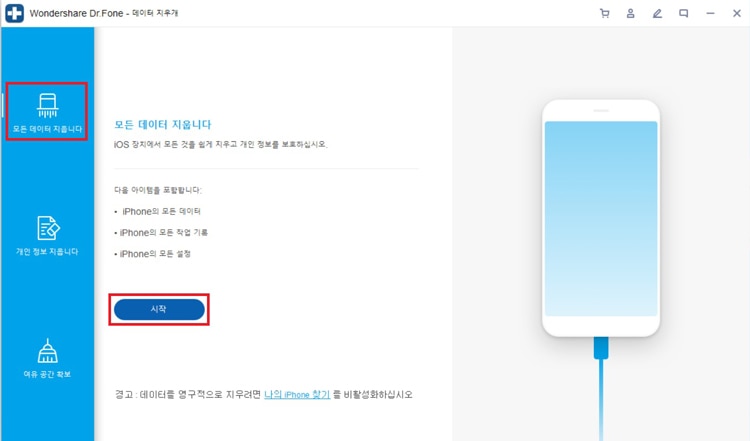
단계 4: 데이터를 삭제하는 보안 수준 설정이 가능합니다. ‘고’를 선택하면 은행 정보와 같은 기록까지 완벽히 삭제할 수 있으며 ‘중’을 선택해 공장초기화 수준의 데이터 삭제를 진행할 수 있습니다.
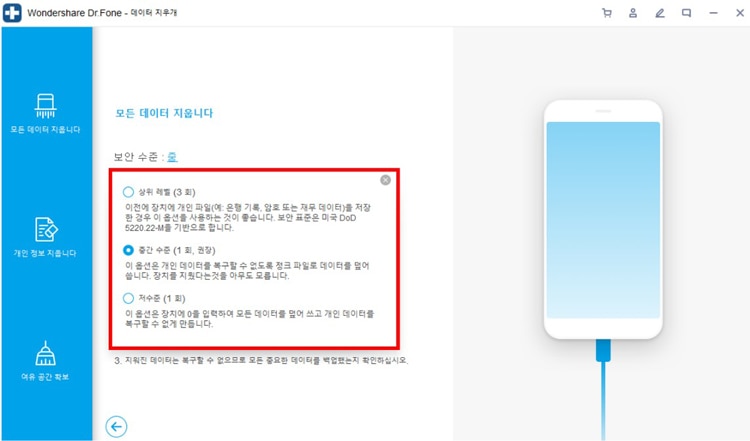
단계 5: 옵션을 선택한 후 보안 코드를 입력해 삭제 프로세스를 마무리합니다. 아래의 주의 사항에 따라 데이터를 삭제하기 이전에는 장치의 모든 앱을 닫고, 백업이 잘 되었는지 확인하시기 바랍니다.
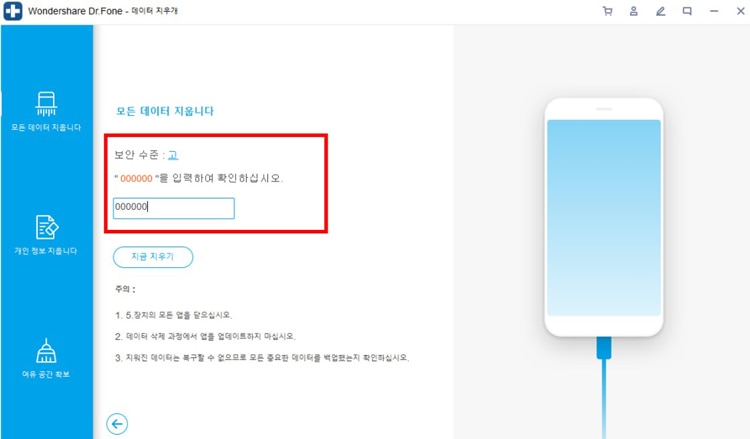
파트 2: Recuva 사용해 데이터 삭제하기
데이터 복구 소프트웨어로 유명한 레쿠바를 사용해 데이터를 삭제하는 방법입니다.
레쿠바는 강력한 파일 복구 소프트웨어로 다양한 파일 형식의 복구를 지원합니다. 음악, 사진, 문서, 이메일 등과 같은 파일 복구는 물론이며 메모리카드, 외장 하드, USB와 같은 저장 장치의 데이터 복구 역시 사용할 수 있습니다. 딥 스캔 모드를 지원하고 있어 꼼꼼한 파일 복구를 시도해 볼 수 있으며, 잃어버린 파일을 찾을 수 있도록 도와줍니다. 레쿠바는 높은 수준의 데이터 복구 기술을 자랑하는 만큼, 데이터 파일의 안전한 삭제 역시 지원하고 있습니다. 군 수준의 높은 데이터 덮어쓰기 기능을 사용해 파일을 복구할 수 없도록 만드는 기능을 지원하고 있어 레쿠바를 사용해 안전한 데이터 삭제가 가능합니다.
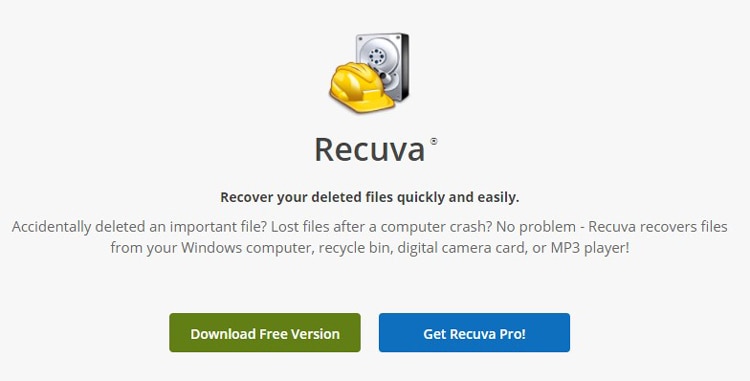
파트 3: Undelete 360 사용해 데이터 삭제하기
Undelete 360은 예기치 않은 사고로 삭제된 파일을 복구하며 반대로 암호화된 파일을 삭제할 수 있는 두 가지 기능을 가지고 있는 소프트웨어입니다.
지원하는 데이터 복구 상황은 예기치 않은 시스템 종료, 하드웨어 오류, 바이러스 감염 등의 상황이 있으며 하드 드라이브, 플래시 드라이브, 외장형 USB 드라이브 등의 저장매체에서도 사용이 가능합니다. 또한 앞서 언급한 바와 같이 파일 삭제 기능을 제공하고 있습니다. 특정 파일이나 폴더를 암호화 방식을 사용해 완전히 삭제할 수 있어 파일 삭제가 필요할 때에 사용해 볼 수 있는 소프트웨어로 추천해 드립니다.
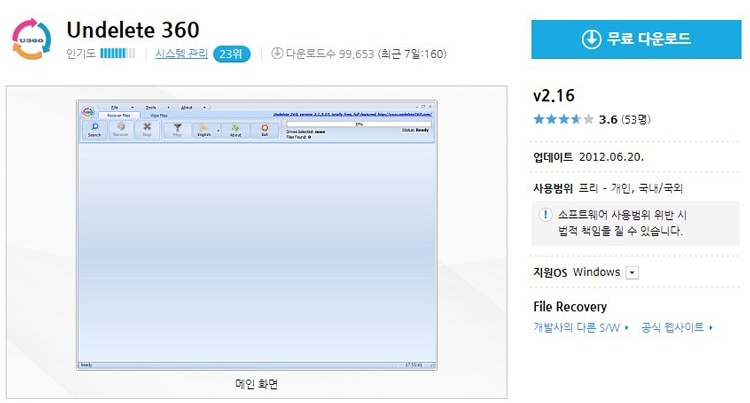















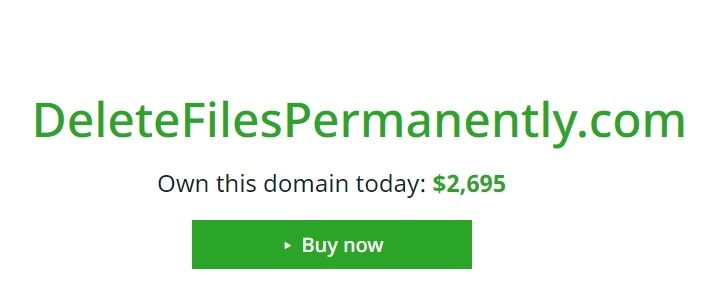
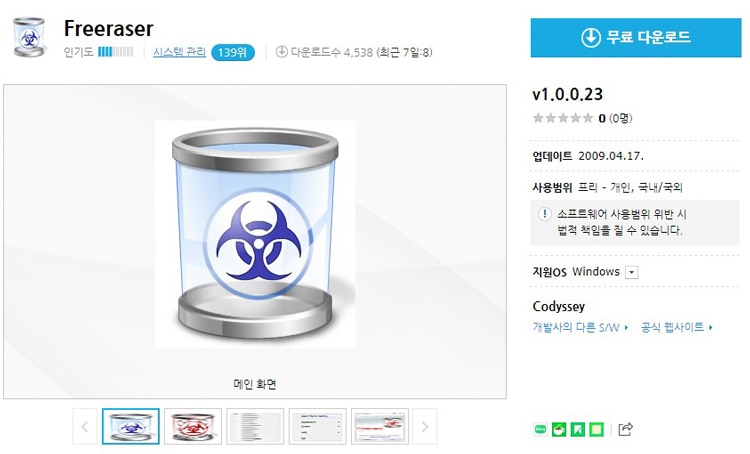




James Davis
staff Editor
Comment(s)